編輯:安卓刷機技巧
使用安卓系統最大的優勢就是可以對Android系統進行定制,制作符合自己習慣的rom刷機包,對於論壇上各類開發者發布的rom刷機包我們都需要使用Recovery來進行刷機,那麼怎麼在Recovery模式下進行刷機呢?不管什麼樣的品牌和機型只要進入了Recovery模式都可以采用。下面小編將要介紹的Recovery刷機教程。
Recovery刷機教程思路
手機進入Recovery模式;大致思路是:雙清、刷入刷機包、重啟手機。
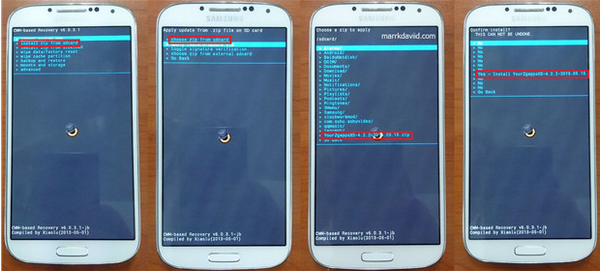
Recovery刷機教程步驟分解
1)首先我們將手機關機,進入Recovery模式。

2 )在Recovery模式下我們使用音量鍵移動,電源鍵或者home鍵確認選擇;首先進行刷機之前的必要操作雙清,也就是恢復出廠設置,如果刷機之前沒有進行這一步,會導致開機後出現應用程序已停止,或者無法開機等情況。
使用音量鍵選擇依次執行「清除數據恢復出廠設置」和「清除Cache分區」兩項。
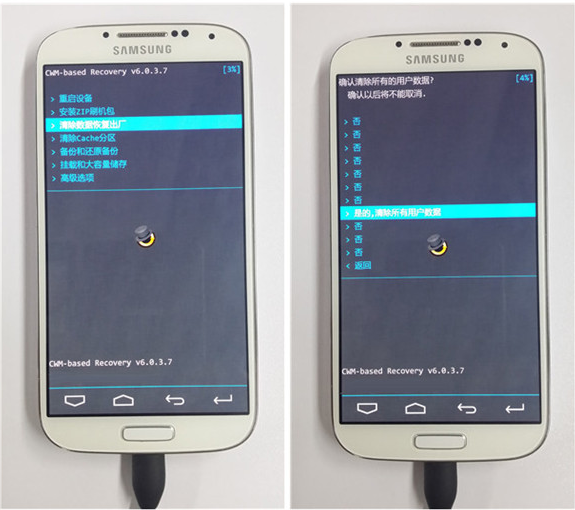
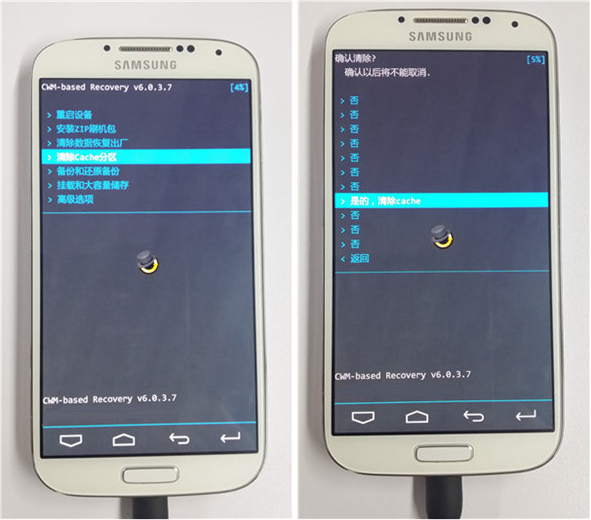
3)然後我們選擇「安裝zip刷機包」,再選擇讀取刷機包的位置,「/sdcard代表內置儲存」「/external_sd代表外置sd卡」。
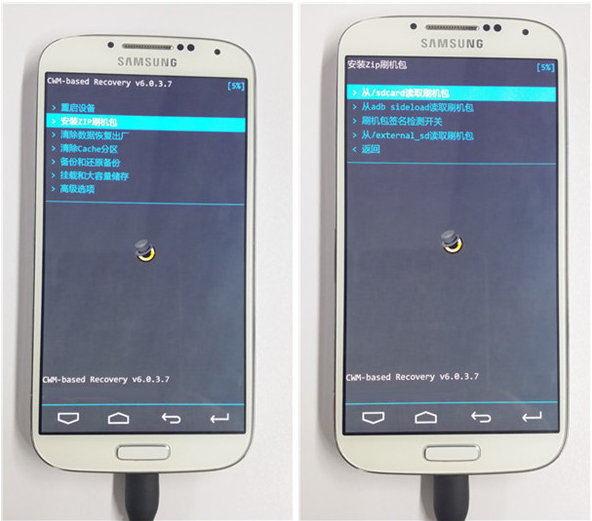
4)選擇我們事先放在手機內的rom刷機包,刷入完成後返回主界面選擇重啟手機
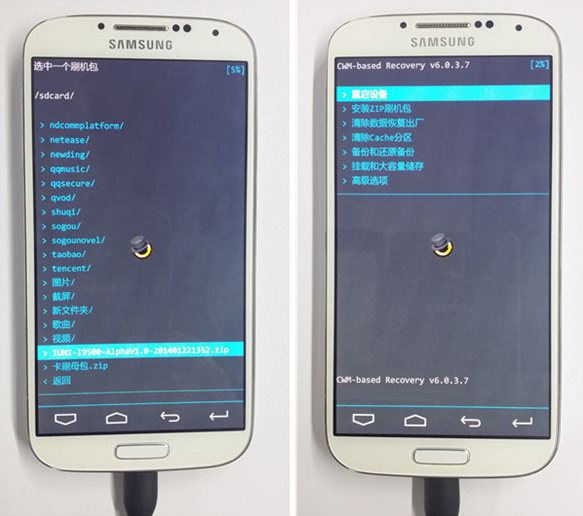
5)第一次刷機完成後開機較慢,請耐心等待;如果長時間未開機成功可能是刷機失敗,使用Recovery刷機教程就是上述步驟。
 三星G5510官方固件rom系統包 三星G5510線刷包下載
三星G5510官方固件rom系統包 三星G5510線刷包下載
今天來分享一下咱們的三星G5510的官方rom包,看到網上也有不少的機友在尋找,可是一直沒有找到,所以下面收集整理了一下詳細的下載地址分享給大家分享,在這裡說的rom包都
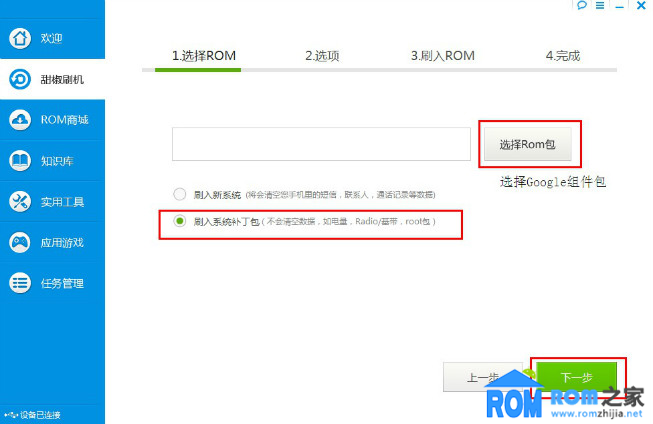 華為C8813D專用Google服務包
華為C8813D專用Google服務包
華為C8813D專用Google服務包。 使用說明
 華為Mate7使用基礎教程:如何隱藏圖標角標?
華為Mate7使用基礎教程:如何隱藏圖標角標?
對於一些有強迫症的網友來講,當應用軟件裡出現提示時,通常都會點擊打開來查看下,即使是自己並不感興趣的也好,那麼我們應該怎樣關
 步步高vivo X6在哪裡截圖 有幾種方法?
步步高vivo X6在哪裡截圖 有幾種方法?
剛發布的新機不知大家都有沒搶到咧,反正小編朋友就已經入手了,聽說感覺蠻好的,然而小編卻聽到有網友說不知道怎麼截圖,其實很簡單